Notă: pentru ca serviciul să fie activat, trebuie conectate 25 de stații de lucru client și 5 servere, apoi acesta va intra în modul de activare completă. Dacă sunteți prea leneș să așteptați să se întâmple acest lucru, puteți utiliza Virtualbox și puteți implementa VM-urile clonate. și după ce a făcut sysprep-ul pentru pregătire.
Notă: am o cheie de clasă "B"
Apoi ordinea de instalare:
Pasul 2: Prima actualizare pe stații de lucru și servere: KB2757817. fie manual (drepturi de administrator necesare), fie centralizat prin serverul de actualizare:
C: \ Users \ Administrator> wusa.exe Windows6.1-KB2757817-x64.msu / norestart / tăcere
Pasul 3: După stația de server, reporniți.
Pasul # 4: Activează regula din Firewall pe serverul pe care instalez serviciul KMS:
C: \ Users \ Administrator> advfirewall netsh numele firewall set de reguli = "Cheie ManagementService (TCP-In)" activa nou = da
Actualizat 1 regulă (e).
După efectuarea unui serviciu de repornire: Protecția software-ului
C: \ Users \ Administrator> Oprire netă sppsvc
C: \ Users \ Administrator> Start net sppsvc
C: \ Users \ Administrator> slmgr / ipk
într-o clipă răspunsul comandantului:
Cheie de produs instalată
Pasul # 6: verifică dacă cheia este instalată într-adevăr:
După ce instalarea este finalizată, conectăm sistemul și asigurăm că acesta este configurat ca server KMS ...
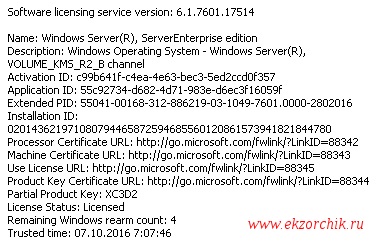
Pasul # 7: Activați gazda KMS pe stația care poate fi desfășurată cu acest serviciu KMS. (Linia de comandă este pornită cu drepturi de administrator)
Activarea Windows Server (R), ediția ServerEnterprise
Produsul a fost activat cu succes.
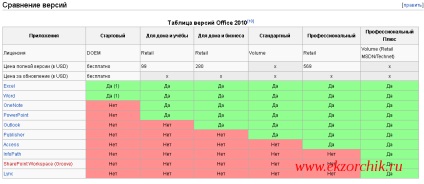
Pentru opțiunile de configurare a gazdei KMS, consultați Slmg.vbs
C: \ Users \ Administrator> netstat -a findstr ": 1688"
TCP 0.0.0.0:1688 srv-dc: 0 ASCULTARE
Pasul 9: După ce activați serviciul KMS, trebuie să reporniți sistemul.
Pasul №10: Dacă aveți Active Directory este de a crea un DNS în rețeaua LAN a companiei - record implementat serviciul pe controlerul de domeniu (în cazul în care serviciul DNS care rulează pe el) la locuri de muncă în cazul în care știu să solicite o cheie de licență.
Start - Control Panel - Administrative Tools - completare snap DNS - DNS → SRV-DC → Forward Lookup Zone - polygon.local - și prin click dreapta pe mouse-ul pe acest domeniu aduce un meniu Alte înregistrări noi → alege serviciul de localizare (SRV), și faceți clic pe butonul " Creați înregistrare ... ". acum creați un record SRV:
Pasul # 11: verifică dacă există acum un serviciu KMS în rețeaua locală. și anume Este necesar să găsiți înregistrarea SRV în DNS sub un nume: _VLMCS. se va referi la serverul KMS:
C: \ Users \ Administrator> nslookup -q = srv _VLMCS._tcp.polygon.local
După cum puteți vedea, există o înregistrare - totul este bine.
Notă: pentru stațiile de lucru client înainte de a activa sistemul Windows și pachetul Office există cerințe speciale:
- Prezența zonei de timp corecte (pentru mine (UTC +03: 00) Volgograd, Moscova, St. Petersburg (RTZ 2)
- Ora sincronizată cu serverul de timp din interiorul rețelei locale
În cazul în care condiția este îndeplinită, atunci jurnalele de pe serverul unde serviciul KMS ridicat: Start - Control Panel - Instrumente de administrare - Event View - Event Viewer (local) - Jurnale aplicații și servicii - Key Management Service va fi prima înregistrare că aceasta este stația cu codul 0x0 a făcut o cerere de activare și după ce a fost activată:
A fost procesată o solicitare de activare.
Navigare după înregistrări
Trimiteți-le prietenilor: